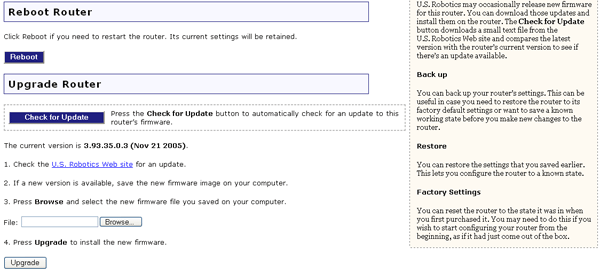
Quando o seu computador se liga à Internet, uma série de dispositivos tem de trabalhar em conjunto.
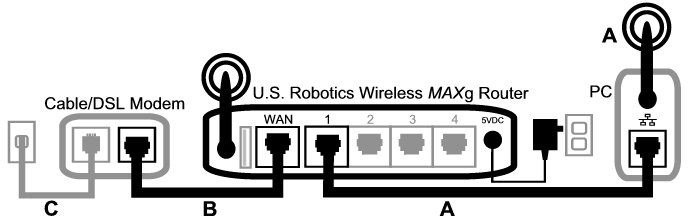
O primeiro passo para a resolução deste problema é diagnosticar a causa. Existem vários locais onde a ligação entre o seu computador e a Internet podem falhar.
Primeiro, verifique as luzes indicadoras dos vários dispositivos. Se um ou mais destes dispositivos indicar um problema, esse é um bom sinal de onde se deve concentrar nos seus esforços para a resolução do problema.
Se o seu computador não conseguir comunicar com o router, não consegue aceder à Internet.
Se o router estiver desligado, ou o rádio sem fios não estiver a funcionar, ou não existir qualquer ligação à Internet (através do modem de cabo/DSL), o seu computador também não poderá aceder à Internet.
Se o seu modem estiver desligado ou não conseguir comunicar com o seu ISP, o seu router não conseguirá aceder à Internet.
Agora, passemos pelos vários dispositivos para determinar qual o que não está devidamente ligado.
Se estiver a utilizar uma ligação com fios entre o seu computador e o seu Wireless MAXg Router, certifique-se de que o cabo de Ethernet está ligado à porta LAN do seu computador e a uma porta LAN do router, e que os LEDs correspondentes estão acesos. Certifique-se de que o seu computador tem um endereço IP na mesma sub-rede que o router. Avance para o passo 2 para obter mais informações.
Se possuir uma ligação sem fios ao seu Wireless MAXg Router, o utilitário sem fios denuncia uma ligação bem sucedida ao router?
Se o seu utilitário sem fios denunciar uma ligação sem fios bem sucedida, é possível que o seu computador se tenha ligado ao router de um vizinho e não ao seu. Pode utilizar o utilitário sem fios para verificar o nome de rede (SSID) do router a que está ligado. Se estiver ligado ao router errado, pode utilizar o utilitário para forçar o seu computador a tentar ligar-se ao seu router. (Consulte a documentação do seu adaptador sem fios.)
Se não possuir uma ligação ao seu Wireless MAXg Router, pode tentar as soluções seguintes:Se o seu router difundir o seu nome da rede, pode utilizar o utilitário sem fios do computador para o procurar. (Normalmente, chama-se a este procedimento uma “procura de site”.) Se o utilitário não conseguir detectar o seu router, pode haver um problema de sinal.
Definições como o nome de rede, o método de segurança (WPA, WEP, etc.) e as chaves de segurança têm de corresponder umas às outras. Se o seu router utilizar encriptação WPA, cada placa ou adaptador sem fios tem de suportar encriptação WPA. Se utilizar uma placa PC Card, um adaptador PCI ou um adaptador USB sem fios que não suporte a encriptação WPA, não conseguirá ligar-se ao Wireless MAXg Router e precisa de utilizar a encriptação WEP. Consulte a secção Configuração deste Manual do Utilizador para obter informações sobre como alterar as definições de segurança.
Tenha em atenção que a filtragem MAC refere-se a adaptadores sem fios específicos. Se utilizar a filtragem MAC e tiver mudado de adaptadores sem fios, tem de adicionar o endereço MAC do novo adaptador sem fios ao router.
Talvez tenha reparado que precisa de aceder ao seu Wireless MAXg Router para verificar alguns destes elementos. Faremos isso mesmo no passo seguinte.
Se nenhum destes passos funcionar, pode tentar uma ligação com fios entre o seu computador e o seu router, ligando um cabo de Ethernet entre a porta LAN do computador e a porta LAN do router. (Certifique-se de que os LEDs da porta LAN correspondente estão acesos.) Se uma ligação com fios funcionar, o problema está, quase de certeza, na ligação sem fios entre o computador e o router. Deve, então, tentar os passos anteriores novamente.
Se obtiver uma ligação entre o computador e o seu Wireless MAXg Router, é provável que o router não esteja ligado à Internet ou que não esteja a funcionar correctamente.
Se obtiver uma ligação com ou sem fios ao seu Wireless MAXg Router, abra o seu browser da Internet no endereço do router: http://192.168.2.1 (Tenha em atenção que se modificou o endereço IP LAN do router, deve utilizar o novo.)
Se a interface da Internet do Wireless MAXg Router não aparecer, é possível que o computador tenha de restabelecer a ligação ao router:
O seu computador deve adquirir um endereço IP (tal como 192.168.2.5) do router.
Se a interface da Internet do Wireless MAXg Router não aparece, é possível que o router tenha de ser reiniciado:
Nota: se premir o botão RESET durante mais de cinco segundos, o router regressa às predefinições de fábrica.
Se ainda assim não conseguir aceder ao Wireless MAXg Router, é possível que seja preciso repor as predefinições de fábrica do router. (Tenha em atenção que vai perder todas as definições personalizadas do router e que vai precisar de o configurar novamente como se estivesse a fazer a instalação inicial. Alternativamente, se fez uma cópia de segurança das definições, poderá repô-las.)
Se a interface da Internet do Wireless MAXg Router continuar a não aparecer, é possível que o router tenha falhado. Contacte a Assistência ao Cliente da U.S. Robotics.
Se a interface da Internet do Wireless MAXg Router aparecer, o problema pode estar na ligação ao seu modem de cabo/DSL.
Agora que conseguiu aceder à interface da Internet do Wireless MAXg Router, vá para a página Status (Estado).
Deve haver uma indicação no topo da página sobre se o router está ou não ligado à Internet.
Imagem de amostragem de um router ligado à Internet:
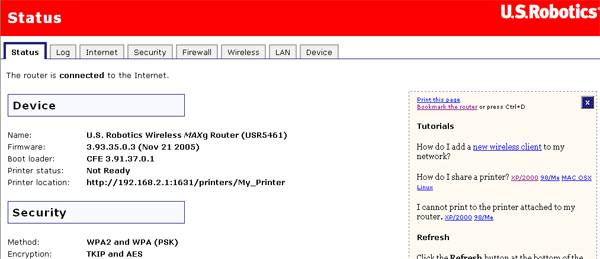
Imagem de amostragem de um router não ligado à Internet:
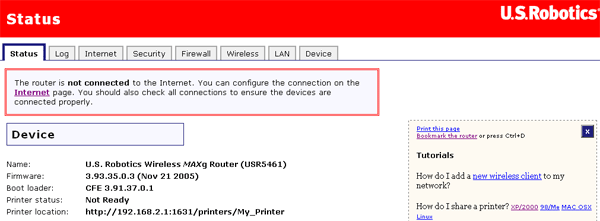
Pode confirmar a indicação verificando a secção WAN da página Status para ver se o router possui um endereço IP WAN (tal como 235.42.181.5). Este endereço IP indica se o router está ligado ao modem de cabo/DSL.
Se o router não possuir um endereço IP WAN, seleccione a página Internet do router e utilize-a para configurar a ligação à Internet do router. (Se possuir um modem DSL, pode ser necessário que introduza a informação de início de sessão facultada pelo seu ISP.)
Nota: se o protocolo WAN for estático, a página Status (Estado) não apresenta qualquer mensagem relacionada com a ligação à Internet uma vez que o router não sabe se criou uma ligação à Internet válida. Tem de se certificar de que o endereço IP WAN do router é um endereço IP válido. Um endereço IP válido é fornecido pelo seu ISP ou está na mesma sub-rede que o dispositivo que está ligado à porta WAN do router.
Se o Wireless MAXg Router continuar a não conseguir obter um endereço IP WAN, é provável que exista um problema com o modem de cabo/DSL ou o seu ISP.
Se o seu computador possuir uma ligação ao Wireless MAXg Router e a ligação à Internet do router estiver correctamente configurada, mas o router não conseguir ligar-se à Internet, é possível que o modem de cabo/DSL tenha perdido a sua ligação ou não esteja a funcionar correctamente, ou que haja um problema com o seu ISP.
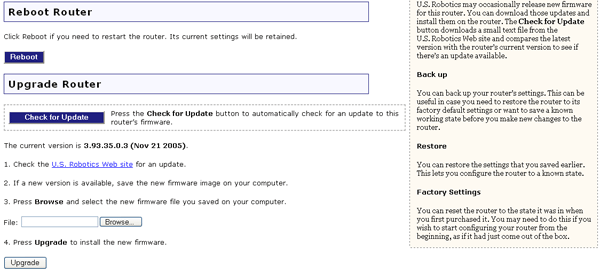
Se o seu Wireless MAXg Router indicar agora que está ligado à Internet e que possui um endereço IP, tente aceder à Internet. Se ainda assim não conseguir aceder à Internet, volte ao início deste manual para determinar o novo ponto de falha. (É possível que a sua ligação sem fios precise de ser restabelecida.)
Se o Wireless MAXg Router continuar a não ter um endereço IP, o problema pode estar no modem de cabo/DSL ou no ISP. Contacte a Assistência ao Cliente do ISP.